ProE的29条经验.docx
《ProE的29条经验.docx》由会员分享,可在线阅读,更多相关《ProE的29条经验.docx(18页珍藏版)》请在冰豆网上搜索。
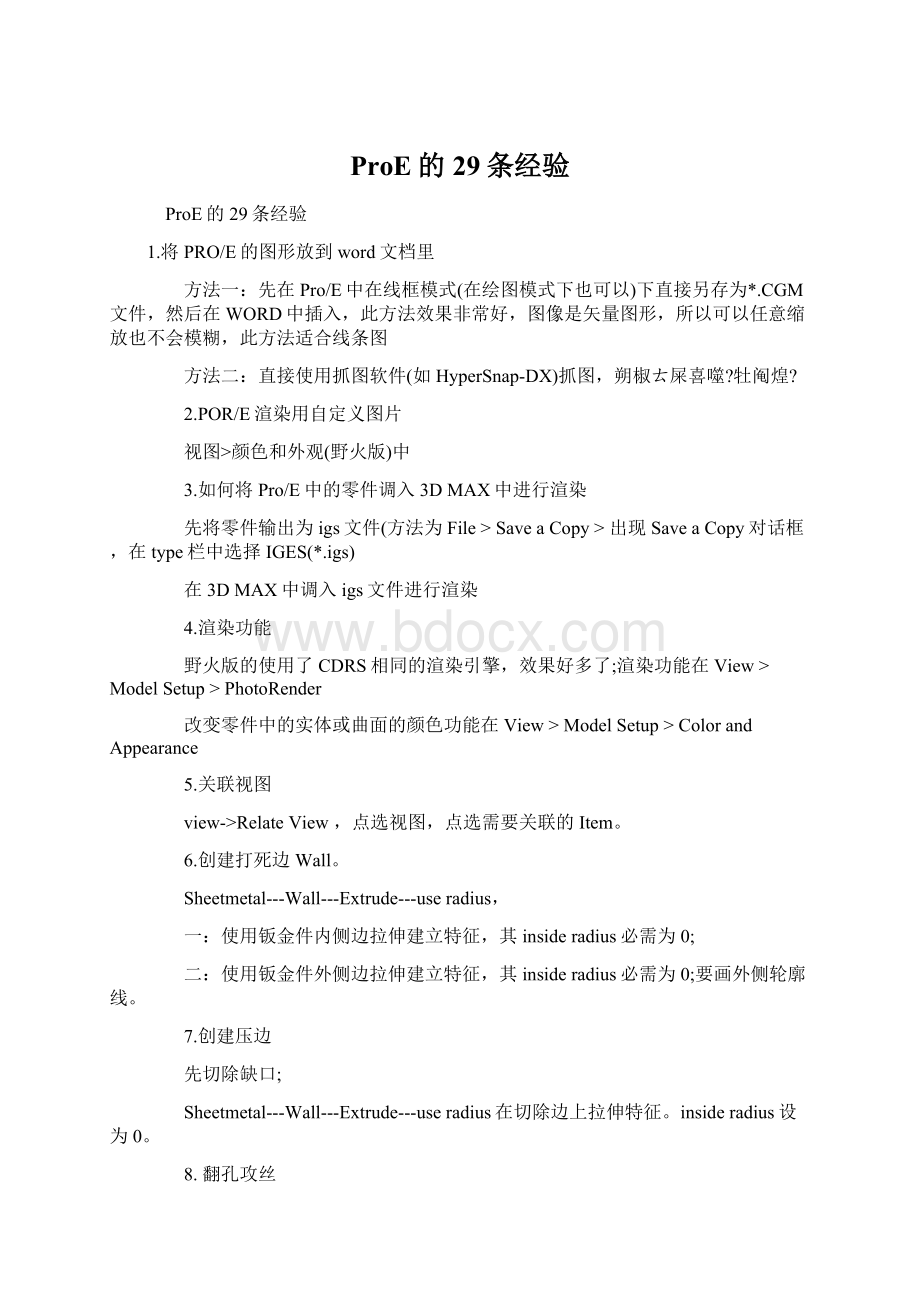
ProE的29条经验
ProE的29条经验
1.将PRO/E的图形放到word文档里
方法一:
先在Pro/E中在线框模式(在绘图模式下也可以)下直接另存为*.CGM文件,然后在WORD中插入,此方法效果非常好,图像是矢量图形,所以可以任意缩放也不会模糊,此方法适合线条图
方法二:
直接使用抓图软件(如HyperSnap-DX)抓图,朔椒ㄊ屎喜噬?
牡阄煌?
2.POR/E渲染用自定义图片
视图>颜色和外观(野火版)中
3.如何将Pro/E中的零件调入3DMAX中进行渲染
先将零件输出为igs文件(方法为File>SaveaCopy>出现SaveaCopy对话框,在type栏中选择IGES(*.igs)
在3DMAX中调入igs文件进行渲染
4.渲染功能
野火版的使用了CDRS相同的渲染引擎,效果好多了;渲染功能在View>ModelSetup>PhotoRender
改变零件中的实体或曲面的颜色功能在View>ModelSetup>ColorandAppearance
5.关联视图
view->RelateView,点选视图,点选需要关联的Item。
6.创建打死边Wall。
Sheetmetal---Wall---Extrude---useradius,
一:
使用钣金件内侧边拉伸建立特征,其insideradius必需为0;
二:
使用钣金件外侧边拉伸建立特征,其insideradius必需为0;要画外侧轮廓线。
7.创建压边
先切除缺口;
Sheetmetal---Wall---Extrude---useradius在切除边上拉伸特征。
insideradius设为0。
8.翻孔攻丝
打底孔;
Sheetmetal---Wall---Swept-.>UseRadius草绘翻孔高度直线;定义Radius;
Cosmetics---Thread,注意选择翻孔上来的直孔璧。
9.修改Partialview或detailview的显示边界
View-〉ModifyView-〉Boundary;
10.将视图转换为与模型无关
Modifyview-〉Snapshot
11.伪造Drawing尺寸
选尺寸-〉Proparents-〉在Text中将D改为O;
写你自己的尺寸;也可以标注公差:
如:
@O300@++0.05@#@--0.02@#基本尺寸300,上偏差0.05,下偏差-0.02
注意:
只对手工添加的尺寸有效,show的尺寸不行。
12.标注⑻宄叽?
在Config中加入allow_3d_dimensionsYes
13.Shell抽壳时间,不能有锐角边界,最好C1连续;
厚度不大于最小圆角半径(曲率半径)
14.组件中模型的简化表示(利于快速刷新)
Views-〉ModifyView-〉ViewState
组件模示中建立简化表示(SimplifiedRepresentation)
15.显示球标
BOM-〉Show-〉Showall;
修改球标类型:
ChangeType-〉选重复区域-〉选Simple等(也可以定制,选Coustom)
16.筛选表格
Table-〉RepeatRegion-〉Filters
可以使用关系式:
&fam.inst.param.name!
=**
17.表格分页
Table-〉Pagination
18.关于关系式的输入
我们在添加关系式时,可以不点击“增加add”,而点“编辑关系editrelation”。
19.2键鼠标支持:
2button_mouse_mmb_support:
yes_no
yes:
ctrl+shift+左键——旋转
20.工程图里PRO自己带的字体不好.有很多缺陷.在加入其它字体以后,计算机速度又跟不上,所以在开始标寸法时,还是用PRO自带的字体,最后要出图时才改为加入的字体,这样就不影响速度问题了。
21.iges曲面,遇到实在不能直接修复的面,建议切换到legaacy模块,使用里面的曲面remove,不提倡直接用重新定义里面的删除;
22.外面读入的曲线,如果修改较少,建议直接用曲线里面的数据来自文件,比较好,如果你准备作比较大的改动,还是建议进入legaacy模块,用里面的修改曲线,调整比较方便(适用于2001以前的版本),如果是2001以后的版本,建议直接用style比较方便;
23.对于非规则的曲面,如果直接延长不行,可以用高级里面的surfacefreeform,这个菜单同样适合修复iges曲面,模具建构分模面等等;
24.多使用轴点功能,能为后面建构特征做定位用,在工程图里面,对于非回转体的中心线,如果在part里面,建构特征的时候,已经在对称中心加上轴点,可以直接打开基准轴的显示,得到中心线;
25.在草绘截面里面,对于草绘线条,可以直接按者ctrl键拖动线条的端点进行延长(野火里面);
26.对于在草绘里面采用特征边做截面的特征,如果遇到特征修改造成失败的,建议进入草绘后,不要直接删除,先选中所有的草绘线条,然后使用移动或者旋转命令,总之是使草绘线条与原特征边尽可能的错开,然后重新使用新的特征边做草绘截面,再使用取代命令,一定要注意特征之间的对应关系;
27.为了减少碎面,在草绘里面,对于多段相切的线条,如直线和圆弧连接,可以先选中所有的线条然后进入编辑菜单选择转换成样条线(野火).
28.在创建较复杂零件时,可以将零件分成多个零件分别创建,
然后用:
特征---创建---外部复制几何将他们合并在一起。
这样可以省去很多基准和参照,避免已绘制特征的干扰。
29.旋转阵列的要点:
1.如果你准备直接阵列(非先旋转复制一个特征后,再阵列),在选择草绘截面的绘图平面后,不能用系统缺省的参考方向(除旋转阵列以外基本都可以),一般指定一个水平或者垂直参考平面,此处一定要用旋转参照产生一个基准平面,人为增加一个角度增量,我一般取90或者180等特殊的角度(目的的是便于画草绘截面符合正常的看图),进入草绘后,特别特别注意,除了阵列的旋转中心作为原点参照,其余的参照绝对的不允许,如果是用使用边或者偏移边的截面,同样在完成草绘之前要删除他们的参照,满足了这些条件,旋转阵列一定成功;
2.也可有先做一个草绘点,把点先阵列,接着做阵列的第一个特征的时候,也是完全用前面的基准点为参照,完成特征后直接阵列就可以;
3.如果觉得上面的比较麻烦,还有就是常用的手法,做好第一个特征后,先旋转拷贝出一个特征,然后用拷贝的特征做阵列,如果这样还是会失败的话,最后一招,万能,就是先把第一个特征的曲面先拷贝,然后旋转拷贝曲面,后面直接用曲面来阵列(这一招也适用于同时要阵列较多特征的场合,免除做组阵列的麻烦).
ProE曲面设计方法总结及心得
1、curve和tangetchain的区别。
比如做两个连续的四边曲面,曲面A引用了curve1,则在创建曲面B时,最好引用A的tangentchain而不是其原始curve。
因为尽管原理上A的边(tangentchain)即curve1,但在生成曲面后,它的边已经和原始curve有了精度上的偏差。
所以为了保证曲面的连续性,应尽量选用tangentchain。
补充:
在定义边界条件时,tangentchain无须选择曲面(因为本来就在曲面上),而curve则需选择相切曲面,也就是先前通过此curve创建的曲面。
(2)、变截面扫描时选项PivotDir(轴心方向)的理解。
首先把原始轨迹线看成无数个原点的组合,在任一原点处的截面参照为:
原点、原点处的切线、以及过原点且与datum面垂直的直线(可以把它理解为创建point-on-plane轴)。
一个很好的例子是ice的鼠标面教程,以分模面作为变截面扫描的datum面,因此能保证任一扫描点处的脱模角。
(3)、创建连续的混合曲面,其curve要连续定义,以保证曲率连续;而曲面则可以先分开生成,再创建中间的连接面。
(4),在通过点创建曲线时,可以用tweak进行微调,推荐选择基准平面进行二维的调节,然后再选择另一个基准进行调节,这样控制点就不会乱跑了。
(5),如果曲面质量要求较高,尽可能用四边曲面。
(6),扫描曲面尽可能安排在前面,因为它不能定义边界连接。
(7),当出现>4边时,有时可以延长边界线并相交,从而形成四边曲面,然后再进行剪切处理。
(8),变截面扫描之垂直于原始轨迹:
原始轨迹+X向量轨迹
局部坐标系原点:
原始轨迹可以视作无数个点的集合,这些点就是局部坐标系原点;
Z轴:
原始轨迹在原点处的切线方向;
X轴:
原始轨迹在任一点处形成与Z轴垂直的平面,该平面与X向量轨迹形成交点,原点指向交点即形成X轴;
Y轴:
由原点、Z轴、X轴确定。
(9),垂直于轨迹之曲面法向NormtoSurf:
局部坐标系原点:
原始轨迹可以视作无数个点的集合,这些点就是局部坐标系原点;
Z轴:
相切轨迹可以视作无数个点的集合,每个点的切线就是Z轴;
X轴:
由Z轴可确定XY轴所在的平面,与另一个过原始轨迹的曲面相交,即得到X轴;
Y轴:
由原点、Z轴、X轴确定。
(10)、垂直于轨迹之使用法向轨迹UseNormTraj:
局部坐标系原点:
原始轨迹可以视作无数个点的集合,这些点就是局部坐标系原点;
Z轴:
相切轨迹可以视作无数个点的集合,每个点的切线就是Z轴;
X轴:
原点指向法向轨迹,即为X轴;
Y轴:
由原点、Z轴、X轴确定。
(11)、相切轨迹:
用于定义截面的约束。
2、一般流程:
点、线、面,然后才是实体!
构造surface时,curve一定要连续;如果在做surface时,无法设定Normal、Tangent时,一般都是前面curve没有做好,可先free,修改curve后,再redefine!
3、也可以这样:
将边界复合成一条完整的曲线,然后到造型当中去做曲面.这是我一般做曲面的步骤.
4、我对轴心方向的理解是
垂直于(原始轨迹在所选平面上的)投影轨迹的截面保持形状和约束。
我自己感觉是对的
curver和t-chain。
我觉得困惑,但是tallrain所讲的让我明白了一些以前的疑惑
5、我认为都可以,只要在定义相切是能给高亮(兰色)的边选到对应的相切曲面,就可以定义相切,当然复合后的曲线和原边界会存在微小的误差,严重主张用原来的边界BOUNDARY,但这样一来会造成PATCH增多;如果想做到G2还是应该将曲线,边界复合!
并且PATCH少一点对将来的工作都有好处.毕竟曲面只是设计工作的开始!
可以通过调节控制点来减少patch的数目。
可以通过调节控制点来减少patch的数目。
6、并不是所有的曲面都可以呀,并且复合过曲线作出的面是一整片,很容易控制!
7、我来做个总结:
(1):
BONDARY时如果是整条边界,不必整合曲线,直接用边界,如过是碎的边界,一定用复合(近似)边界(只有G1以上才可以复合),好处是可以定义G1,G2;可以很好的控制此曲面,对后续步骤尤为重要.虽然会存在所谓的误差,但对于一般的电器产品完全可以接受!
!
(2):
ILOT是个很VONDERFUL的命令,大家一定要充分理解,广泛利用,特别是在根据ID铺面和墨菊中分模面的时候,他能保证分模面两边的拨摸角,先用变截面扫描做参考曲面(PILOT方向一定选拔摸方向的平面),然后在铺本体曲面,这是就要参考前面做的参考面,(G1还是G2就看你的了.
8、扫描曲面尽可能安排在前面,因为它不能定义边界连接。
9、关于高级扫掠的X、Y、Z的方向确定问题我和你有不同意见:
NORMTOORIGINTRAJ:
Z:
原始轨迹的切线方向
X:
由Z轴可确定XY轴所在的平面,与X轴轨迹相交,交点和原点的连线就是X轴
Y:
Z和X确定.
PILOTTODIR:
Y:
由指定的极轴方向决定(正负有红色的箭头方向决定)
Z:
原始轨迹在垂直于极轴平面的投影轨迹的切线方向
X:
Y和Z确定
NORTOTRAJ:
当选NORMALTOSURF(曲面法向)时
Z:
原始轨迹的切线方向
Y:
由指定的曲面法向决定(同SWEEP,可用NEXT选定,用红色箭头区别于绿色的Z轴)
X:
由Y和Z决定
当选USENORMTRAJ(使用法向轨迹)时
Z:
原始轨迹的切线方向
X:
由Z轴可确定XY轴所在的平面,与垂直轨迹相交,交点和原点的连线就是X轴
Y:
不说了吧.
大家都说一下
10.还有一点:
近几天才发现的,style做的曲面在质量上是不如surface做的。
可以用surface做出来的曲面应该少用style来做
我觉得在bound时,最好将破碎的边界近似结合后再邦面,虽然邦面后可能不能生成实体,可以将曲面同曲面延伸后生面实体,我这样说不知大家能不能理解?
有时候用面复杂面的边界线做混成,可以先用边界线做cure(只有两个端点)
这样做出的面容易控制。
不会扭曲
ProE高手的自动分模经验分享
以图1来简单介绍自动分模的步骤以技巧。
图1塑胶件ljb
(1)建立工作目录ljb,把图1塑胶件ljb放到工作目录中以便调用及保存。
(如图2)
图2
(2)新建分模文件:
新建---选择制造模块/模具型腔---输入文件名为LJB---进入模板并用缺省模板里的空。
(如图3)
图3
(3)加载参照零件LJB¬:
模具---模具模型—定位参照件—参照模型里调出塑胶件---原点与
定向里动态设置开模方向即Z方向(如图4-5)
图4图5
(4)建立毛坯工件:
模具模型—创建---工件--自动(选择坐标系)/手动(如图6自动创建)
图6
(5)缩水率的计算:
收缩---按尺寸—设置/复位---所有尺寸---在对话框输入0.005—确定
---收缩信息(可以看到收缩成功与否,如图7).
如图7
(6)建立自动分型线:
曲线---侧面影像或单击相应工具(注意影像的投影方向如)--在完成对话框中可重定义环路选择--环路可以删除影像中不必要的曲线/链中可以定义没有出模斜度的碰穿孔在较低为前模碰穿还是上部为后模碰穿(如图8)
图8
(7)创建裙边分型面:
分型面—裙边/单击自动分型面工具(不要遮蔽毛坯工件)---选择影像曲线----注意投影方向与侧面影像的方向一样---假如预览不成功可以重定义退出对话框中的延拓---延拓方向里的新增来定义延拓方向(其中延拓曲线中还可以排除不要的曲线)
图9
(8)分割体积块:
模具体积块/单击工具条—选择分型面(如图11)
图11
(9)抽取元件:
模具元件---抽取---选择所有体积块(如图12)
图12
(10)仿真开模:
模具打开—定义间距---定义移动(如图13)
图13
作者小结:
(1)侧面影像曲线与裙边曲面的使用中,曲线影响曲面,不是一定要侧面影像的曲线才
可以用来做裙边曲面,用曲线命令做出来的都可以,如复合曲线等,但侧面影像出来的曲线一定要裙
边中使用的,如插穿,碰穿,大分型面的曲线否则多余曲线在裙边曲面中会影响生成,
(2)裙边曲
面使用时,不要隐藏毛坯工件,否则裙边功能会不可使用。
PROE的曲面设计
01表面光滑符合加工要求(有出模角)
02因为时间有限我在这不讲如何该做那些架构线了.唯一要说明的是因为考虑到下身的中间的两条曲线是向里凹而两端是向外凸的,所以我在拐角处加了两条,如下图:
03需要说明的是所有的纵向上的曲线在分形线处都是1度出模角.并且为了曲面的连续性和易于后续处理,我将所有的曲线都composite复合了,如果你想做一个g2连续的面这步是必须的,真正是误差少少好处多多!
第三步:
做面终于开始做面了,做面前我们先想一下,因为我们在分形处的架构线都是有一度的出模角的,但我们做出的曲面又该如何保持这一度的出模角呢?
因此我们要先在分形线处做一个有出模角的面来,在做架构面时就可以通过定义相切来保证出模角了。
这个面当然最好用pivotdir的varsecswept来做了轴向当然是用出模方向的基准面啦,轨迹选分型线,如下图
04注意看下图的section也要保证出模角。
下图中紫红色的面是给上身定义边界条件的而橙色的则是给下身的。
05如下图,作draftcheck显示有倒扣undercut.这当然不行了。
06给它加上边界条件与紫红色面相切,再做draftcheck,ok!
没倒扣了
07如果你的产品对曲面的质量要求不是很高的话,这个面也可以了,加料位也没问题的,但如果你很关心曲面的质量的话,我们再做一个高斯分析,如下图:
『:
:
好就好:
:
中国权威模具网』
08从上图可以看到有收敛的情况出现,我的处理是这样的:
把这个面cut掉一部分如下图,这样我们再用已有的边界(四边面了)补回它就行了(注意定义边界曲率连续和相切).